当前位置: 首页 > Win11工具栏怎么添加软件?Win11工具栏添加教程
在操作计算机时,我们可以通过在Win11工具栏中添加应用程序来快速启动我们想要打开的软件。然而,许多朋友在更新新系统后不知道如何操作。事实上,他们只需要找到并右键单击图标。让我们来看看详细的教程。
Win11工具栏添加教程:
1、首先打开底部“开始菜单”。
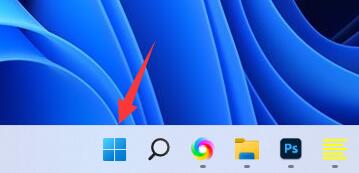
2、接着点击上方搜索栏,搜索你想要添加的软件。
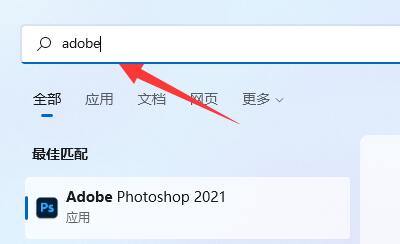
3、再点击右边栏“固定到任务栏”。
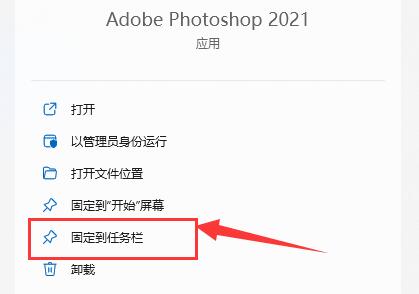
4、如果你想要取消固定,只要右键该图标,选择“从任务栏取消固定”即可。
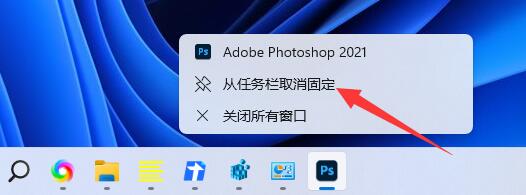
5、你也可以选择“固定到开始屏幕”。
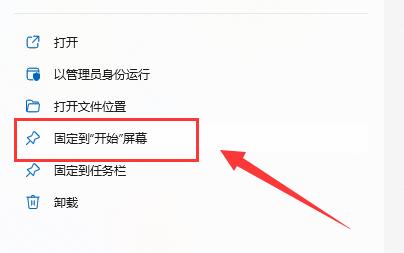
6、添加后,你也可以在开始菜单中右键该图标,“从开始屏幕取消固定”来取消。
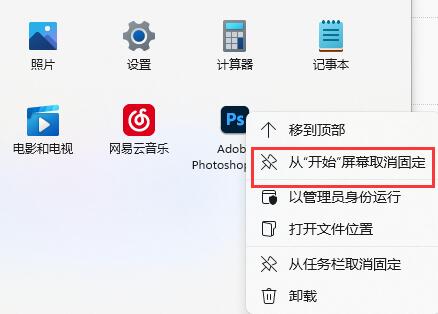

2024-12-10

2024-12-06

2024-12-06

2024-12-10

2024-12-08

2024-12-06

2024-12-06